思维导图作为比较常用的效率工具之一,可以有效帮助理清以及整理思路,能够运用到生活或者工作等诸多场景,比如读书笔记、知识点归纳、计划安排等等,受到不少网友的青睐。然而作为小白的我们,思维导图怎么画呢?下面一起看思维导图怎么的步骤吧。
工具/原料:
系统版本:windows10系统
品牌型号:华硕无畏13
软件版本:Google Chrome 103.0.5060.114,MindNow思维导图在线版
方法/步骤:
画思维导图步骤:
1、创建思维导图
先在浏览器中打开MindNow思维导图的新建界面,在右边“新建空白思维导图”中选择合适的导图结构,比如“思维导图”。

2、编辑思维导图
进入思维导图创作界面之后,围绕需要的中心主题梳理思路,并双击主题编辑需要的内容,比如需要编辑四大名著的思维导图,双击中心主题编辑“四大名著”,点击子主题编辑具体的名著。

3、完善思维导图
接着再根据二级主题发散思维添加分支,编辑更加完善的内容,比如根据二级主题“西游记”,可以再分析作者、内容简介等,点击顶部工具栏中的“子主题”,点击主题编辑内容,直至思维导图内容编辑完成。

4、优化思维导图
思维导图的内容就完成。
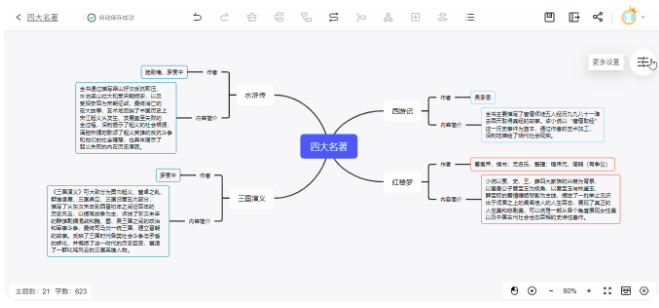
总结:
1、创建思维导图
2、编辑思维导图
3、完善思维导图
4、优化思维导图

思维导图作为比较常用的效率工具之一,可以有效帮助理清以及整理思路,能够运用到生活或者工作等诸多场景,比如读书笔记、知识点归纳、计划安排等等,受到不少网友的青睐。然而作为小白的我们,思维导图怎么画呢?下面一起看思维导图怎么的步骤吧。
工具/原料:
系统版本:windows10系统
品牌型号:华硕无畏13
软件版本:Google Chrome 103.0.5060.114,MindNow思维导图在线版
方法/步骤:
画思维导图步骤:
1、创建思维导图
先在浏览器中打开MindNow思维导图的新建界面,在右边“新建空白思维导图”中选择合适的导图结构,比如“思维导图”。

2、编辑思维导图
进入思维导图创作界面之后,围绕需要的中心主题梳理思路,并双击主题编辑需要的内容,比如需要编辑四大名著的思维导图,双击中心主题编辑“四大名著”,点击子主题编辑具体的名著。

3、完善思维导图
接着再根据二级主题发散思维添加分支,编辑更加完善的内容,比如根据二级主题“西游记”,可以再分析作者、内容简介等,点击顶部工具栏中的“子主题”,点击主题编辑内容,直至思维导图内容编辑完成。

4、优化思维导图
思维导图的内容就完成。
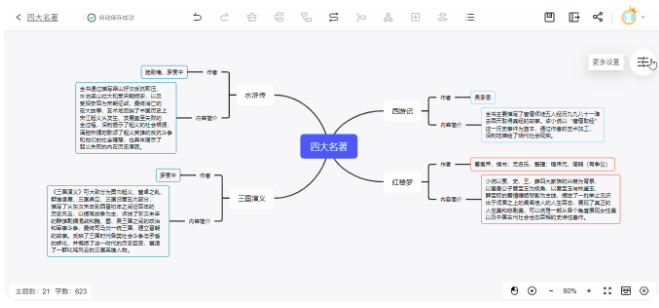
总结:
1、创建思维导图
2、编辑思维导图
3、完善思维导图
4、优化思维导图




